去除雨林木风Win7纯净版中插入U盘“扫描并修复U盘”的技巧
去除雨林木风Win7纯净版中插入U盘“扫描并修复U盘”的技巧由系统之家率先分享!
我们用户在Win7纯净版系统的笔记本电脑中使用U盘的时候默认情况下只要U盘一插入电脑系统就会自动弹出扫描并修复U盘的提示,这对于保障U盘的安全有一定程度的作用,但我们很多用户都很讨厌这个提示,因为比较麻烦,而且每次都提示就有点让人接受不了,既然讨厌我们就可以把这个提示去除掉。现在小编就教你如何去除扫描并修复U盘的提示方法如下:
第一步、按windows+R键启动运行窗口或者从开始里面点击运行。
第二步、在打开窗口输入services.msc再点击确定。
第三步、系统会弹出一个系统服务框,在选项里找到名称为Shell Hardware Detection的选项,右击并点击属性。
第四步、在Shell Hardware Detection属性对话框里,先点击服务状态右侧的按钮“停止”,使该服务状态为“已停止”(图中红色圆圈标记);再把启动类型设置为禁用(图中蓝色圆圈标记)。之后点击应用,再一路点击确定即可。
通过以上设置后,下Win7纯净版系统次插入U盘的时候就不会再弹出烦人的扫描并修复U盘的提示了。反之如果要开启本服务也可以按照上述操作在最后一步的的时候把停止改为启动然后再把启动类型改为自动就可以了。希望以上的方法能帮助到大家,也希望用户朋友们能更多的了解Win7纯净版系统的功能。


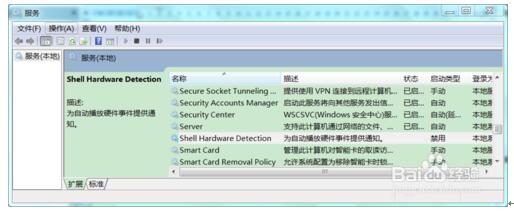









 苏公网安备32032202000432
苏公网安备32032202000432